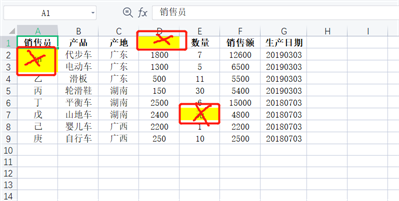最佳答案1、理解数据透视表数据透视表示一种可以快速汇总大量数据的交互式方法。可用于深入分析、查询、分类汇总大量数据。可以通过将行移动到列或将列移动到行(也称为透视),查看源数据的不同汇总等。透视表的创建:在数据源选中随意单元格(不要选数据源以外的地方)—插入—数据透视表—......
1、理解数据透视表
数据透视表示一种可以快速汇总大量数据的交互式方法。可用于深入分析、查询、分类汇总大量数据。可以通过将行移动到列或将列移动到行(也称为透视),查看源数据的不同汇总等。
透视表的创建:在数据源选中随意单元格(不要选数据源以外的地方)—插入—数据透视表—选定数据范围
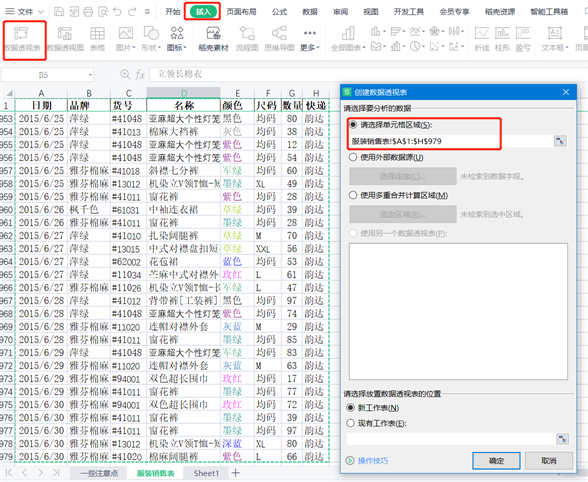
选中现有工作表,在空白处单击就可以了。如图
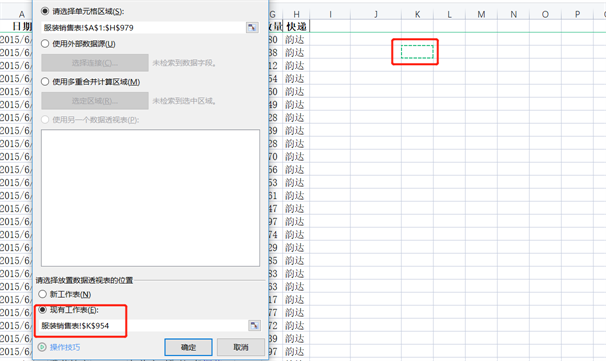
最后我们点击确定按钮,在右侧我们可以看到很多字段,只要勾选就可以了。
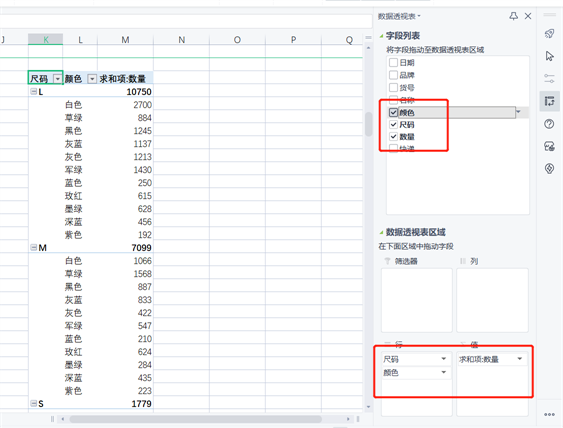
我们发现我们勾选的字段默认出现在行的位置,我们将鼠标按住字段直接拖动到列 里 边 ,松开鼠标就可以了。
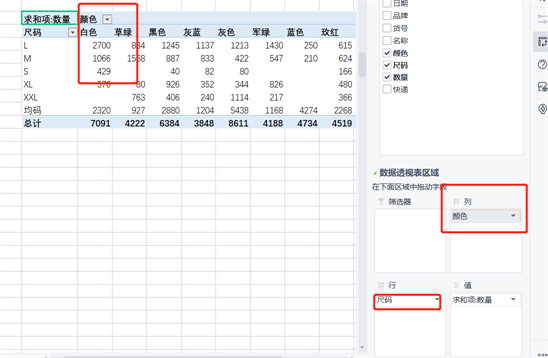
2、透视表的基本操作
更改数据源:重新选择或调整单元格区域
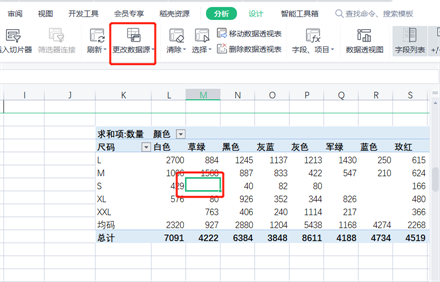
清除:全部清除(把行列值等字段清除掉)和清除筛选。
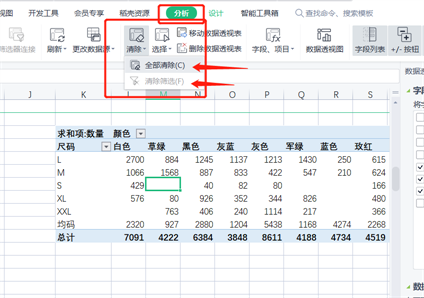
为什么清除筛选是灰色的呢?我们将颜色字段筛选一下,这个按钮就出来了哦
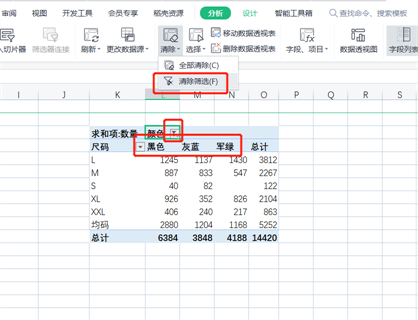
选择:选择标签、值、整个透视表等以进行各种操作。如果标签与值、值、标签是灰色的,就先点击启用选定内容就可以了。
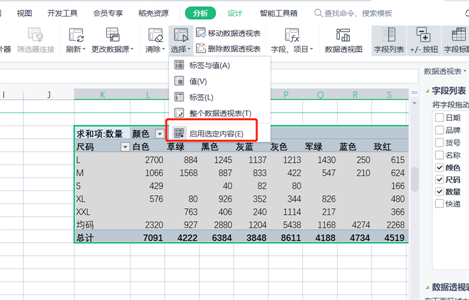
移动:把透视表移动新工作表或现工作表的其他位置。
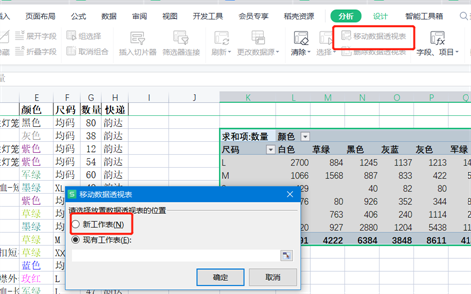
直接就新创建了一个工作表sheet4,如果第一次创建的话就是sheet1
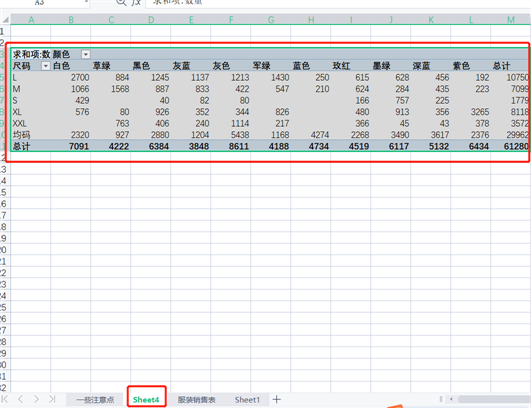
删除:删除数据透视表(活动单元格位于透视表中)
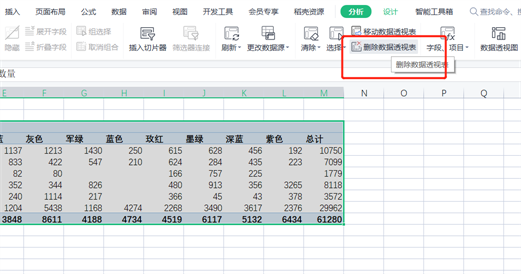
外观样式:点击设计—就会出来很多
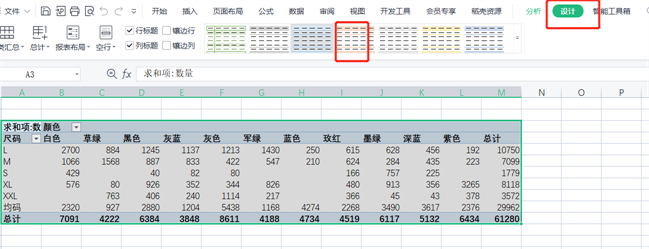
注意点:不要有空行,不要有合并单元格
尽量把数据做成一维表
数值的 列 不 要 有文本。(例如空单元格写了‘无’)
把字段拖到相应的透视表区域。